 Quelle: Daniel Bader / Android Central
Quelle: Daniel Bader / Android Central
Das OnePlus 8 Pro bietet dank eines neuen Primärsensors und einer verbesserten Verarbeitung das beste und leistungsfähigste Kamerasystem, das OnePlus jemals in ein Telefon eingebaut hat. Sie erhalten weiterhin ein spezielles Tele- und eine Ultra-Wide-Kamera, die Ihnen zusätzliche Aufnahmemöglichkeiten bieten, um Ihren Fotos Abwechslung zu verleihen. Mit den OnePlus 8 Pro-Kameras stehen Ihnen viele Tools und Optionen zur Verfügung. So können Sie das Beste aus den besten Fotos machen.
Reinigen Sie die verdammten Kameraobjektive
Dies ist nicht spezifisch für die OnePlus 8 Pro, aber dennoch ein wichtiger Tipp: Reinigen Sie Ihre Kameraobjektive! Wenn Smartphones so weit sind, drei oder mehr Objektive zu haben, gibt es dort hinten viel zu berühren und zu verschmieren, während Sie das Telefon täglich benutzen.
Nichts anderes ist wichtig, wenn Ihre Linsen verschmiert sind.
Egal, was Sie mit Ihrer Software, dem Framing und einer ruhigen Hand tun, wenn Ihr Kameraobjektiv verschmutzt ist, ist alles Zeitverschwendung. Schauen Sie sich Ihre Kameraobjektive regelmäßig an und reinigen Sie sie nach Möglichkeit. Es muss nicht damit gemacht werden
ein spezielles Linsenreinigungstuch Entweder - einfach das Ende Ihres Hemdes oder der Rand Ihrer Hosentasche erledigen den Job. Diese Linsen sind so konzipiert, dass sie dem Alltag standhalten, wenn sie den Elementen ausgesetzt sind.Dieser Tipp ist für Selfies doppelt wichtig, da das Objektiv beim Wischen am oberen Bildschirmrand nicht physisch geschützt ist - insbesondere, wenn Sie Spiele im Querformat spielen. Stellen Sie sicher, dass Sie die obere linke Ecke des Bildschirms gründlich abwischen, bevor Sie ein Selfie aufnehmen. es wird einen großen Unterschied machen.
Schalten Sie die Suchergitterlinien ein
Jeder erhält Zugriff auf dieselbe Hardware und Software, aber es ist die Art und Weise, wie Sie alles konfigurieren, die den größten Unterschied in der endgültigen Fotoqualität bewirken kann. Ein kinderleichter Trick zum Erstellen besserer Fotos besteht darin, Gitterlinien im Sucher einzuschalten. Gehen Sie zu den Einstellungen und suchen Sie nach "Raster" - Sie sehen drei verschiedene Optionen.
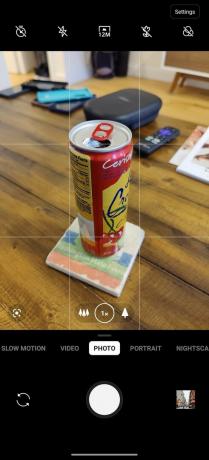

 Quelle: Android Central
Quelle: Android Central
Das 3-mal-3-Raster ist das einfachste und am wenigsten ablenkende und mein persönlicher Favorit. Um technischer zu werden, können Sie 4-mal-4 oder wählen Goldener Schnitt, die beide ähnliche Dinge erreichen, aber optisch etwas mehr zu tun haben. Wenn Sie noch nie zuvor Gitterlinien verwendet haben, wirken diese sofort ablenkend, aber glauben Sie mir, es dauert nicht lange, bis sie zu einer subtilen Erinnerung an das Einrahmen eines Fotos übergehen.
Unabhängig davon, für welche Sie sich entscheiden, werden diese Gitterlinien zwei sehr wichtige Dinge bewirken: Sie können einen flachen Horizont festlegen und eine Szene proportional gestalten, damit sie für das Auge angenehm ist. Sie werden sofort reduzieren, wie viel Bearbeitung Sie zum Zuschneiden und Begradigen von Fotos und im Laufe der Zeit benötigen Beachten Sie, dass Sie grundlegend besser aussehende Aufnahmen machen, indem Sie die Szene so einrichten, dass sie in dieses Raster fließt Linien.
Verwenden Sie den Burst-Modus, um Bewegungen zu erfassen
99 Bilder geben Ihnen viel Munition, um einen scharfen Schuss zu erzielen.
Wann immer Sie unterwegs sind oder Ihr Motiv ist, ist die beste Chance, ein scharfes Foto zu erhalten, die Verwendung des Burst-Modus. Der Burst-Modus ist einfach auszulösen: Drücken Sie einfach und halte Wenn Sie den Auslöser drücken, werden bis zu 99 Fotos aufgenommen. In der Galerie (oder bei Bedarf in Google Fotos) werden die Fotos eher als "Burst" -Serie zusammengefasst als einzeln aufgeführt, so dass Sie schnell als ein Satz durch die Frames scrollen und die Aufnahmen auswählen können, die sind Scharf.
Im Burst-Modus erhalten Sie nicht für jedes Foto eine erweiterte HDR- oder Multi-Frame-Verarbeitung, aber es besteht die Möglichkeit, dass genügend Fotos vorhanden sind Wenn Sie den Burst-Modus benötigen, erhöhen Sie lieber Ihre Chancen auf eine scharfe Aufnahme, als sich Gedanken über die HDR-Verarbeitung bei Unschärfe zu machen Rahmen. Ein zusätzlicher Tipp ist, den Verschluss länger als Sie zu halten Überlegen Sie sollten dies tun, nur um sicherzustellen, dass Sie das Bild erhalten, von dem Sie glauben, dass Sie es haben. Wenn Sie in einem Burst aufnehmen, kann es zu einer Verzögerung kommen, die dazu führen kann, dass Sie die Aufnahme beenden, bevor Sie sollten. Denken Sie daran, dass Sie später jederzeit unnötige Frames löschen können.
Tauchen Sie in den Pro-Modus ein
 Quelle: Android Central
Quelle: Android Central
Sie können Ihre Fotos erheblich verbessern, indem Sie all diese Tipps und Tricks verwenden, wenn Sie im Standard aufnehmen Auto-Modus, aber wenn Sie zur nächsten Stufe der Fotografie aufsteigen möchten, sollten Sie sich in "Pro" versuchen. Modus. Um den Pro-Modus optimal nutzen zu können, müssen Sie natürlich ein allgemeines Verständnis der wichtigsten Prinzipien der Fotografie haben, und dies ist auch eine großartige Gelegenheit dazu Nehmen Sie an einem Online-Lernkurs teil, um Ihre fotografischen Fähigkeiten zu erweitern.
Selbst ohne Vorkenntnisse kann das Öffnen des Pro-Modus und das Herumspielen der Einstellungen eine gute Möglichkeit sein, um mit dem Lernen zu beginnen. Das Tolle am Pro-Modus ist, dass beim Einstellen von ISO, Weißabgleich, Verschlusszeit, Brennweite und Belichtung alle andere Einstellungen, die Sie nicht berührt haben, bleiben im automatischen Modus. So können Sie die Helligkeit oder den Weißabgleich anpassen und die Kamera den Rest der Arbeit automatisch erledigen lassen, während Sie sich zurechtfinden.
Wenn Sie eine bestimmte Kombination manueller Einstellungen finden, mit denen Sie eine bestimmte Art von Aufnahme erzielen können, tippen Sie im Sucher auf das Symbol "C", um diese Einstellungen als gespeicherten benutzerdefinierten Modus festzulegen. Sie können mehrere benutzerdefinierte Modi verwenden und diese schnell für die spätere Verwendung auswählen.
Wenn du gehen willst Weg Auf der Pro-Seite der Dinge können Sie auch anfangen Aufnahmen in RAW um Ihre Fotos später in einem erweiterten Fotoeditor zu bearbeiten - entweder auf Ihrem Telefon oder Computer. Tippen Sie einfach auf das "JPG" -Symbol im Sucher und wechseln Sie zu RAW - denken Sie daran, dass diese Fotos funktionieren benötigen Bearbeiten, um für das spätere Teilen und Speichern richtig auszusehen.
Wissen, wann Sie Nightscape verwenden müssen
Jede Kamera verfügt über eine Art "Nacht" -Modus, und OnePlus bietet Nightscape. Obwohl im Gegensatz zu anderen Nachtmodi, beispielsweise Googles Nachtsichtgerät, die Verwendung von Nightscape auf dem OnePlus 8 Pro nicht immer die beste Wahl in einer dunklen Szene ist. Nightscape konzentriert sich hauptsächlich auf Landschaftsfotos und nicht auf Porträts, Nahaufnahmen oder Innenszenen. Aus diesem Grund kann die Verarbeitung manchmal überheblich sein.
Quelle: Andrew Martonik / Android Central
Nightscape-Fotos sind nicht unbedingt klarer oder flüssiger als Fotos, die im Auto-Modus aufgenommen wurden, aber sie sind es auf jeden Fall heller Insgesamt - manchmal ist es das, was Sie wollen, aber oft ist es nicht so. Der Auto-Modus macht tatsächlich gute Arbeit beim Aufnehmen eines Fotos in dunklen Szenarien, ohne übermäßige Körnung zu erzeugen oder Überglätten, und in vielen Fällen sieht es für die tatsächliche Szene natürlicher aus.
Ein großartiges Szenario, um Nightscape auszuprobieren, ist, wenn Sie Ja wirklich Steigern Sie Ihr Spiel und verwenden Sie ein Stativ. In den Kameraeinstellungen können Sie den Modus "Stativ-Langzeitbelichtung" aktivieren, mit dem das Telefon besonders lange Aufnahmen auslöst, wenn sich das Telefon in Nightscape befindet und erkennt, dass es stationär ist. Sie können diese Erfahrung auch wiederholen, indem Sie das Telefon einfach auf etwas Stabiles stützen. Wieder einmal kann Nightscape Ihnen nicht das Beste geben genau Foto, aber in diesem Fall kann es Ihnen eine ziemlich atemberaubende Aufnahme geben.
Der Porträtmodus ist möglicherweise nicht immer am besten für Porträts geeignet
 Quelle: Android Central
Quelle: Android Central
Wir alle kennen die "Porträt" -Modi in Smartphone-Kameras, die künstlich eine Hintergrundunschärfe hinzufügen Effekt, damit Fotos so aussehen, als wären sie mit einer professionellen Kamera mit einem größeren Sensor aufgenommen worden Linse. Wenn Sie jedoch mit Ihrem OnePlus 8 eine Porträtaufnahme machen, gehen Sie nicht davon aus, dass der dedizierte Porträtmodus der ist nur Weg, um diese große Hintergrundunschärfe zu bekommen.
Da der Hauptkamerasensor ziemlich groß ist und eine große Blende hat, weist er ohne Softwareunterstützung eine wirklich gute natürliche Hintergrundunschärfe auf. Es ist nicht annähernd so ausgeprägt wie der Porträtmodus-Effekt, hat aber auch keinen der folgenden Effekte Mängel der softwarebasierten Unschärfe, wie Probleme mit Haaren, Hüten und Brillen oder eine ausgeprägte falscher Blick. Es hat alle die gleichen Grundlagen, die die professionellen Kameras dazu bringen, große Hintergrundunschärfe zu erzeugen, nur in kleinerem Maßstab.
Wenn du bist sehr Erwägen Sie, in der Nähe Ihres Motivs im Automatikmodus aufzunehmen und durch Tippen auf den Fokus einen sehr präzisen Fokus für die übertriebenste Hintergrundunschärfe zu erhalten. Sie werden überrascht sein, wie gut es auch ohne Software-Verarbeitung aussehen kann. Wenn Sie mehr als ein paar Meter vom Motiv entfernt sind, erzielt der Porträtmodus wahrscheinlich einen besseren Effekt, da die natürliche Unschärfe der Hauptkamera mit zunehmender Entfernung abnimmt.
Möglicherweise benötigen Sie den 48MP-Aufnahmemodus nicht
Wenn Sie sich das Datenblatt des OnePlus 8 Pro ansehen, werden Sie feststellen, dass 48MP-Sensoren sowohl für die primäre als auch für die ultra-breite Kamera verwendet werden. Wenn Sie jedoch ein Foto aufnehmen, erhalten Sie eine Auflösung von 12MP. Das liegt daran, dass die Sensoren das sogenannte "Binning" verwenden, um benachbarte Pixel für eine bessere Qualität zu kombinieren - mit 4 zu 1 Beim Binning erhalten Sie eine größere effektive Pixelgröße, wodurch Sie mehr Licht verarbeiten und insgesamt besser werden können Klarheit.
Halten Sie sich an 12 MP und profitieren Sie von den Vorteilen des 4-zu-1-Pixel-Binning.
OnePlus ist jedoch nie derjenige, der vor großen Zahlen zurückschreckt. Mit OnePlus können Sie in einen 48-Megapixel-Modus wechseln alles der verfügbaren Auflösung. Es scheint zunächst verlockend, denn 48 ist mehr als 12, aber ich würde es nicht empfehlen. Wenn Sie mit 48 MP aufnehmen, verwenden Sie Ja wirklich kleine Pixel, die das verfügbare Licht für die Verarbeitung drastisch reduzieren und Ihnen tatsächlich ein weicheres Foto geben können. Es scheint nicht intuitiv zu sein, aber denken Sie daran, dass die Software der Kamera speziell für die Verwendung von Binning zum Aufnehmen von 12-Megapixel-Fotos entwickelt wurde. Der 48MP-Modus ist der sekundär Aufnahmeoption.
Wenn Sie dazu neigen, mit 48 MP zu fotografieren, um aus einem bestimmten Grund so viel Auflösung wie möglich zu erfassen, tun Sie dies nur in sehr gut beleuchtete Umgebungen. In diesen Fällen, wie draußen am helllichten Tag, ist es wahrscheinlich nicht erforderlich, dass das Binning genügend Licht in die Kamera bringt, und die Auswirkungen der kleineren Pixel werden bei weitem nicht so stark wahrgenommen.
Erwarten Sie nicht, dass der Zoom so gut aussieht wie die Hauptkamera
Eine der neuen unverzichtbaren Funktionen von High-End-Telefonen sind lange Zoomfunktionen. Nach Jahren mit 2X-Teleobjektiven neben Primärkameras ist der Standard jetzt 3X (oder manchmal 5X), mit Digitalzoom - auch als "Hybrid" -Zoom bezeichnet - weit darüber hinaus. Das OnePlus 8 Pro bewirbt den 3-fachen "verlustfreien" Zoom und lässt Sie bis auf das 30-fache zoomen - aber bevor Sie zu aufgeregt werden, lassen Sie mich Ihre Erwartungen lindern. Unser OnePlus 8 Pro Test legt es unverblümt dar:
"[Zoom] ist weiterhin OnePlus 'Achillesferse und es ist eine echte Enttäuschung. Es ist genau die gleiche Sensor / Objektiv-Kombination wie bei der 7 Pro, die eine 12-Megapixel-Aufnahme macht und diese für einen "verlustfreien" 3-fachen Zoom auf 8 MP zuschneidet, aber Fotos sind oft schlecht belichtet, leblos und ohne feine Details. "




Quelle: Android Central
OnePlus hat mit einem neuen große Verbesserungen erzielt. Hauptkamerasensor, verwendet jedoch dasselbe Teleobjektiv und denselben Sensor wie der 7 Pro aus dem letzten Jahr. Das heißt, es ist nicht gut und sieht neben dem neuen Hauptsensor noch schlechter aus. Selbst wenn Sie nur mit 3-facher Aufnahme fotografieren, erhalten Sie bereits eine digitale Ernte auf dem Sensor bis zu 8 MP, und der Weißabgleich, die Farben und Details sind unterdurchschnittlich. Ja, mit der Benutzeroberfläche können Sie auf das 30-fache zoomen, aber ehrlich gesagt lohnt es sich nicht, über das 3-fache oder das 5-fache unter perfekten Bedingungen zu schreiben.
Arbeiten Sie also innerhalb der Einschränkungen, die Sie haben. Das Zoomen ist eine großartige Möglichkeit, die Perspektive Ihrer Fotos zu ändern und ein engeres Sichtfeld zu erhalten, aber wenn Sie die Aufnahme machen möchten Wenn Sie über das 5-fache hinaus zoomen müssen, sollten Sie in Betracht ziehen, näher an das Motiv heranzukommen, anstatt das Zoomrad weiter in das Motiv zu schieben Sucher.
Ohne weitere Bedingungen
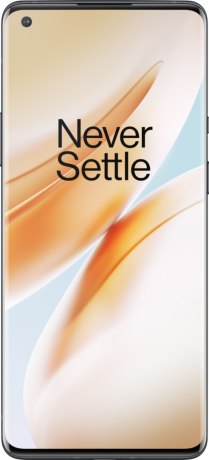
Teurer und leistungsfähiger.
Das OnePlus 8 Pro bietet das beste Kamerasystem, das jemals in einem OnePlus-Telefon gesehen wurde. Der Hauptsensor erreicht ein Flaggschiff und Sie können unter allen Bedingungen großartige Aufnahmen machen.
- 899 US-Dollar bei OnePlus
Stabilisiertes Schießen

Stabilisieren Sie Ihr Telefon für bessere Nachtaufnahmen
Wenn Sie irgendeine Art von Fotografie ernst nehmen möchten, erhalten Sie ein Stativ. Für nur ein wenig Geld können Sie Langzeitbelichtungen und Nachtaufnahmen auf die nächste Stufe bringen.
- $ 13 bei Amazon
Verbessere deine Fähigkeiten

Sie sind der wichtigste Faktor in Ihren Fotos
Keines der Werkzeuge, die Ihnen zur Verfügung stehen, ist viel wert, wenn Sie nicht wissen, wie man es benutzt. Die Verbesserung Ihrer eigenen fotografischen Fähigkeiten mit einem Lernkurs kann wichtiger sein als alles andere.
- 20 Dollar bei Udemy
Wir können eine Provision für Einkäufe über unsere Links verdienen. Mehr erfahren.

Ihr OnePlus 8 Pro verdient nur die besten Displayschutzfolien.
Wir lieben das OnePlus 8 Pro, insbesondere das 120-Hz-AMOLED-Display. Auf dem Telefon ist standardmäßig eine Displayschutzfolie installiert. Wenn Sie jedoch eine neue benötigen, empfehlen wir den Kauf.

Halten Sie Ihr OnePlus 8-Display mit diesen Displayschutzfolien kratzfrei.
Haben Sie ein OnePlus 8 und möchten Sie das Display vor möglichen Schäden schützen? Hier sind die besten Displayschutzfolien, die Sie kaufen können!

Nutzen Sie das kabellose Laden von OnePlus 8 Pro mit diesen Pads.
Das kabellose Laden ist eine wunderbare Funktion, die wir uns für OnePlus-Telefone gewünscht haben, und sie ist endlich für OnePlus 8 Pro verfügbar. Schließlich können wir mit OnePlus drahtlose Ladegeräte verwenden, und dies sind die besten, mit denen Sie diese schöne Beziehung beginnen können!

Andrew Martonik
Andrew ist Executive Editor in den USA bei Android Central. Seit den Tagen von Windows Mobile ist er ein begeisterter mobiler Fan und deckt seit 2012 alles, was mit Android zu tun hat, mit einer einzigartigen Perspektive bei AC ab. Für Vorschläge und Updates können Sie ihn unter [email protected] oder auf Twitter unter erreichen @andrewmartonik.
